SparkPost là một trong những nhà cung cấp dịch vụ SMTP hàng đầu hiện nay và đang được tin dùng bởi nhiều thương hiệu nổi tiếng trên toàn cầu. Bạn đã thử chưa?
Thông thường, khi dùng WordPress hoặc các mã nguồn khác, chúng ta sử dụng luôn thông tin SMTP của Hosting để gửi mail notification. Tuy nhiên, do IP Hosting dùng chung với rất nhiều website khác nên khả năng cao bị blacklist, mail sẽ bị chuyển vào Spam. Trường hợp xấu hơn, để bảo vệ server, một số nhà cung cấp còn chặn gửi mail. Việc này nếu không để ý thì bạn chắc chắn sẽ không thể biết được.
Có một cách rất hữu hiệu để khắc phục tình trạng trên, giúp gửi mail nhanh hơn, vào chuẩn Inbox đó chính là sử dụng SMTP bên ngoài.
Trong bài viết này, mình sẽ hướng dẫn các bạn chi tiết cách đăng ký và cài đặt để gửi email qua SMTP của SparkPost cho một website WordPress.
SparkPost có cách thức hoạt động và giao diện tương tự như những nhà cung cấp dịch vụ SMTP khác, có thể nói là đơn giản hơn. Sử dụng dịch vụ ở đây, mỗi tháng, bạn có thể gửi lên tới 15,000 email miễn phí mà không phải mất một đồng chi phí nào.
SparkPost chỉ tập trung vào dịch vụ gửi email, Email Delivery Service mà không có Email Marketing nên nếu bạn chỉ có nhu cầu dùng SMTP Server thì dùng SparkPost là chuẩn luôn. Thời gian gửi mail từ location Tokyo khi đo bằng plugin Post SMTP trong khoảng từ 1500ms tới 1700ms, nhanh hơn nhiều so với những dịch vụ khác.
Những tên tuổi lớn như Canh Me, PayPal, Twitter, Pinterest, Linkedin… đang sử dụng dịch vụ của SparkPost. Điều này chứng tỏ chất lượng ở đây không phải đậu vừa rang nhé!
Nội dung bài viết
I. Tạo và cài đặt tài khoản SparkPost
I. Tạo và cài đặt tài khoản SparkPost
1. Đăng ký tài khoản miễn phí
– Tới trang đăng ký tài khoản miễn phí.
– Điền thông tin tên, địa chỉ mail, chọn mật khẩu rồi nhấn CREATE ACCOUNT.
Ngay lập tức SparkPost sẽ gửi cho bạn một email chào mừng, hãy check và confirm địa chỉ email để kích hoạt tài khoản nhé. Tiếp theo là bước confirm lại gói dịch vụ.
– Chọn gói free với 15,000 email.
2. Verify tên miền
2.1. Add tên miền
Tiếp theo hãy gõ địa chỉ tên miền của bạn rồi nhấn ADD DOMAIN.
Lưu ý: không sử dụng tên miền .XYZ, .TOP… kẻo bị block tự động, hãy dùng tên miền phổ biến như .COM, .NET
Bạn cũng có thể bỏ qua bước này rồi add sau cũng được. Nếu add tên miền sau bạn cần vào ACCOUNT >> SENDING DOMAIN.
– Chọn phương thức gửi mail sử dụng SMTP.
– Lưu thông tin SMTP Integration để sử dụng kết nối với plugin.
– Nhấn CONTINUE TO DASHBOARD để tới trang SENDING DOMAIN và bắt đầu quá trình verify tên miền.
2.2. Tạo bản ghi
Tại trang SENDING DOMAIN, chọn tên miền rồi nhấn View Settings.
Tại đây, bạn sẽ thấy thông tin TXT Record để verify, bạn hãy tới trang cấu hình DNS tên miền để tạo bản ghi DKIM.
2.3. Verify tên miền
TXT record bắt buộc phải có với đúng giá trị như trên. Sau khi thêm bản ghi, bạn nhấn Verify DNS Records thấy chuyển qua dấu tick màu xanh là được.
Lưu ý CNAME record không add nhé!
3. Lấy thông tin kết nối SMTP
Để xem thông tin kết nối SMTP hãy tới SMTP RELAY.
Tại đây, bạn dễ dàng nhìn thấy đầy đủ các thông tin từ Host, cổng kết nối, phương thức bảo mật yêu cầu, Username, Password.
Reset Password
– Nhấn Manage API Keys.
– Chọn NEW API KEY ở góc trên bên phải.
– Điền các thông tin cần thiết như:
- API Key Name: Đặt tên cho API key mới.
- API Permissions: Set quyền sử dụng cho API key, cần chọn
Send via SMTP - Allowed IPs: Những địa chỉ IPs được phép truy cập, để trống trường này đồng nghĩa với việc có thể access từ bất kỳ IP nào.
– Nhấn ADD API KEY.
Một mã API mới sẽ được tạo ra, lần này thì hãy nhớ COPY và LƯU LẠI luôn nhé.
II. Cấu hình WordPress để gửi Mail với SparkPost
Giống như Elastic Email, SparkPost cũng có plugin riêng. Tuy nhiên, trong bài này mình sẽ hướng dẫn các bạn sử dụng với plugin WP Mail SMTP để nắm được quy trình lấy thông tin đăng nhập SMTP Server và dùng với cả những mã nguồn khác nữa.
1. Cài đặt Plugin
Vào website WordPress cài đặt và kích hoạt ngay plugin WP Mail SMTP.
2. Kết nối WordPress với SMTP Server của SparkPost
– Tới Installed Plugins, nhấn Settings cho WP Mail SMTP hoặc vào ngay Settings ở dashboard menu bên trái, chọn Email.
Tại Advanced Email Options, bạn sẽ cần điền các thông số như sau:
Thông tin người gửi: email gửi đi, tên người gửi, lựa chọn hình thức gửi mail.
Lưu ý tick chọn Send all WordPress emails via SMTP để mặc định gửi toàn bộ email thông qua giao thức này. Nhấn Save Changes để lưu.
Kết nối WordPress với SparkPost
Để kết nổi SparkPost với WordPress, bạn cần điền các thông tin lấy được trong mục SMTP Configuration.
- SMTP Host: smtp.sparkpostmail.com
- SMTP Port: 587
- Encryption: Use TLS encryption
- Authentication: chọn Yes: Use SMTP authentication.
- Username: SMTP_Injection
- Password: API Key vừa lấy được ở trên.
Gửi email test
– Gõ một địa chỉ email rồi nhấn Send Test để xem đã cài đặt đúng chưa.
Nếu nhận được thông báo bool(true) thì bạn đã cài đặt thành công.
Nếu nhận được thông báo bool(false) thì có thể bạn đã cấu hình sai ở một bước nào đó. Hãy check cẩn thận lại từng bước và những thông số quan trọng như SMTP port, Username, Password…
Chúc các bạn thành công!


















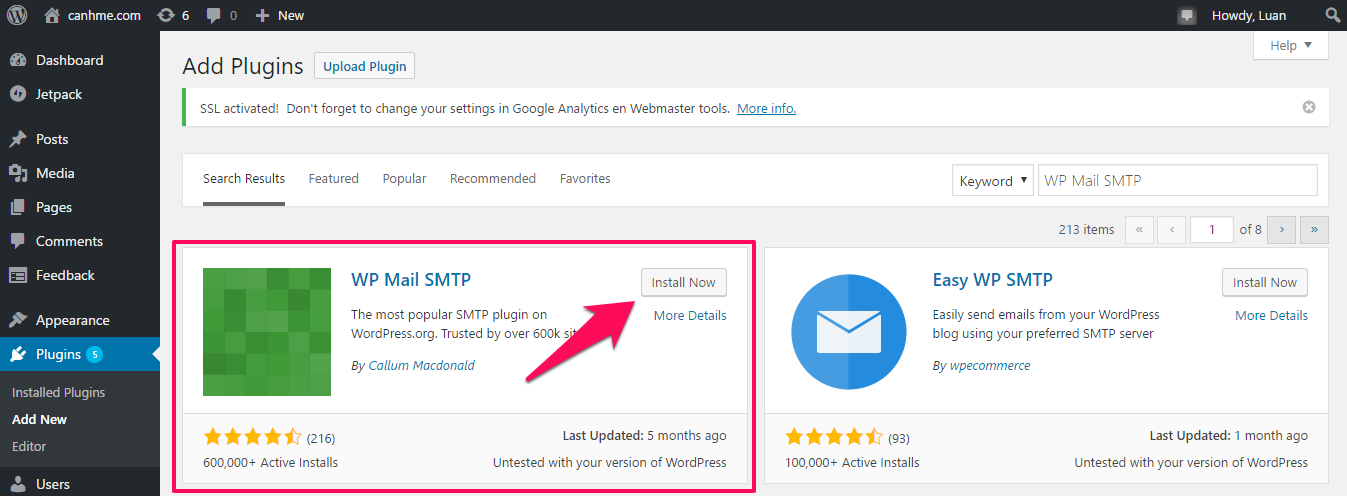
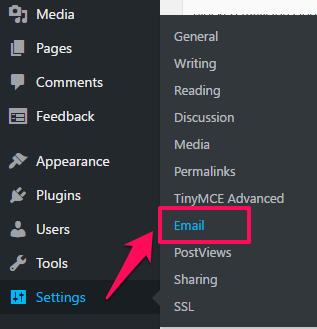



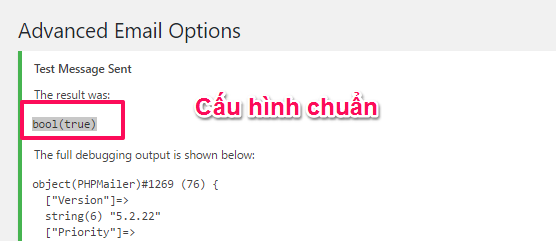



Luân ơi cho mình hỏi tỉ lệ bounce bao nhiêu % là bị supend tài khoản vậy?
và còn lí do nào tài khoản bị supend ko?
Không có con số cụ thể đâu bạn, tham khảo thêm thông tin ở đây nhé: https://www.sparkpost.com/docs/user-guide/signals/
Luân cho mình hỏi, khi mình dùng Sendgid nó hiện link mình trong mail nhìn chuyên nghiệp
Con spartpost thì nó hiện cái link mã hóa rất dài và xấu. Thì sửa như thế nào đẻ Spartpost được như sendgrid thế
Ví dụ: https://imgur.com/a/Ptk0rzS
Mình có dùng sendgrid nhưng toàn vào SPAM thôi Luân à, không hiểu sao lại bị vậy, mình mới dùng 1 tháng free đầu
bạn thêm đầy đủ các bản ghi là được
bảng ghi nào vậy bạn.chỉ mình với
Anh ơi khi em add domain và verify thì sparkpost cứ báo domain của em bị block mà trong khi các bản ghi dkim đã ok verify. Em có bị lỗi ở đoạn nào không ạ?
Thông báo cụ thể như thế nào bạn nhỉ?
SMTP ERROR: Failed to connect to server: Connection refused (111)SMTP connect() failed.
Thử đi thử lại, ko sai gì cả mà vẫn không được các bác
Sao toi khong thay bản ghi TXT Record o sending domain de verify? Vay toi phai lam sao?
Chụp ảnh mình xem nhé.
Bạn nào muốn không giới hạn thời gian thì nên xài PostMarkApp, 15k email nhưng không giới hạn thời gian xài. Mình xài cho hơn 15 sites đây này.
Cho mình hỏi là SparkPost còn cho miễn phí 15K mail mỗi tháng nữa không, vì mình đăng ký hình như chỉ cho free tháng đầu tiên?
Mình check thì thấy chính sách họ thay đổi rồi, free 15k mail tháng đầu tiên, sau đó chỉ được 500 mail thôi.
Tài khoản cũ thì vẫn được limit ngon như trước.
admin ơi giúp mình. Tháng trước mình có cài đặt và mua gói gửi mail 49$ của Sparkpost. Hnay vừa hết tháng nó tự động trừ thêm 49$ của mình, mà mình không có như cầu sử dụng T_T Admin có cách nào kháng nghị với họ bồi hoàn lại cho mình k
Bạn liên hệ ngay với support của Sparkpost nhé
Sao mình gửi email tài khoản toàn bị supend thế nhỉ.Admin có cách nào hướng dẫn không bị đóng tài khoản không?
Lí do bạn bị suspend là gì thế?
mình chạy test thử vài email sau đó chạy chiến dịch 700 email cùng 1 lúc sau khi chạy gửi 700 email thành công thì bị suppend
Một số host không dùng được cổng 587, thay thế bằng cổng 2525
cho mình hỏi mình domain mình dùng là phuongminh.cf là domain free vậy có sử dụng được dịch vu mail server của sparkpost không. Xin cảm ơn
dùng domain free có dùng được dịch vụ này không admin
Ok nhé bạn
chắc em phải cài đặt sparkpost ngay thôi
Sao mình thấy thằng này gửi chậm quá
Chính xác, thế mới có bài này: https://canhme.com/kinh-nghiem/danh-gia-smtp-server/
Theo bài đánh giá này thì Sparkpost nhanh nhất rồi mà bạn Tùng? mình cũng mới cài cho trang hocceo.com của mình, thấy nhanh hơn khoảng 25% so mới smtp của yandex (mình dùng email của yandex). Có thể vừa cài xong nên chưa ổn định, chắc đợi vài ngày xem sao
Cho hỏi dùng cho email công ty được ko? Mình test trên anh abc@xyz.com ok, cài thêm cho anh def@xyz.com thì lỗi.
Đây chỉ là dịch vụ gửi mail thôi bạn, email công ty là như thế nào nhỉ?
Bên mình gửi email về Cty mẹ hay bị chặn UCEPROTECT1, nên mới dùng relay Sparkpost này để gửi đi cho an toàn. Mình đăng ký và test thử email mình gửi đi cty mẹ thì ok. Bắt đầu khai báo và test trên email nhân viên khác để gửi đi thì lỗi.
Mình dùng email tên miền với Zoho thì vẫn dùng cái này được chứ Luân?
Được nhé, nó chỉ verify thêm 1 trường txt trong domain thôi
Nhớ đừng verify cái CNAME
Có thể sử dụng cùng lúc 2 dịch vụ SMTP trên 1 domain không các bạn nhỉ ?
Mình tính dùng một của Sparkpost để gửi cho khách hàng và của Elastic để làm Email marketing.
Mong Luân và các bạn chỉ giáo giúp. Xin cảm ơn!
Dùng được nhé bạn, không vấn đề gì cả.
Xin chào, sao em cấu hình SMTP gửi được cho yahoo, hotmail, và 1 số mail khác, nhưng duy nhất gmail ko gửi được, vào gmail mail check nhưng ko thấy mail nhận.. ko biết bị gì nữa. Mong anh giúp đỡ. Xin cảm ơn
Domain bạn mới gửi mail thôi đúng không, đợi một thời gian rồi thử lại sau nhé.
Ngoài dịch vụ này ra còn dịch vụ SMTP nào tốt hiện nay nữa hông A Luân e cái sáng giờ Sendy vẫn báo gửi thành công nhưng vẫn không nhận được mail . E cảm ơn ạ
e cái sáng giờ Sendy vẫn báo gửi thành công nhưng vẫn không nhận được mail . E cảm ơn ạ
Danh sách này nha: https://canhme.com/kinh-nghiem/smtp-server-mien-phi/
Check coi trên statistic của Sparkpost có gì lạ không đi bạn?
Port của Sparkpost là 587 em test thì không được sau đó em qua thằng Mailjet cũng port 587 không được nhưng Mailjet nó có Option là Port 465 thì lại được. Không biết Sparkpost e chuyển từ Port 587 sang 465 được không vậy anh Luân
Rất tiếc, SparkPost does not accept connections on port 465